Alcatel Shine Lite 5080X Manuel d'utilisation
Page 47
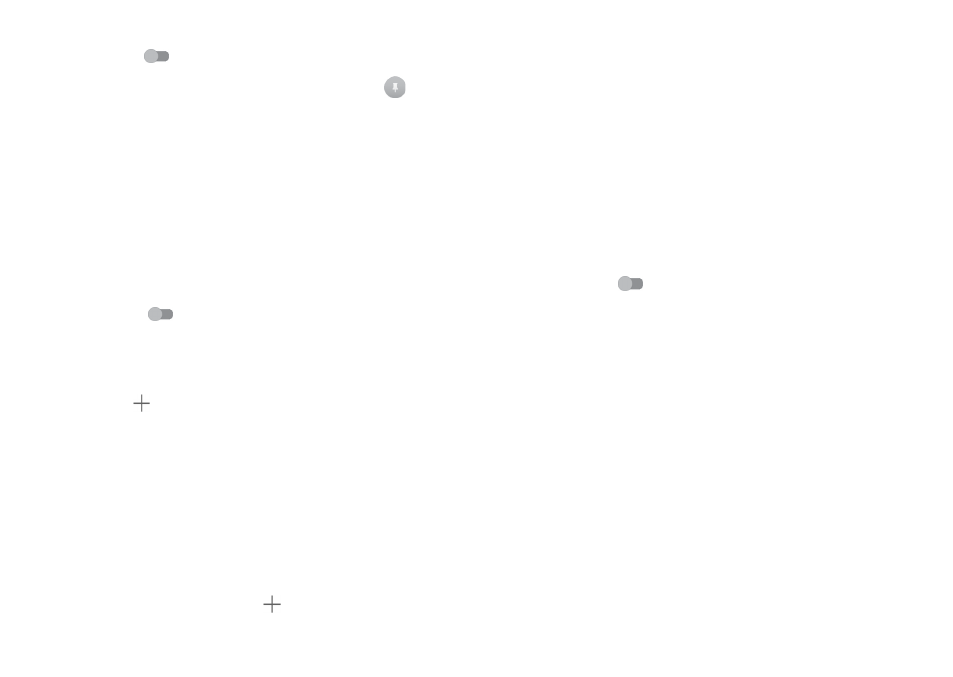
90
91
Épinglage d’écran
Activez l’interrupteur
pour figer l’affichage d’un écran le temps de son
épinglage. Ouvrez l’écran à épingler, appuyez sur la touche
Vue d’ensemble,
balayez l’écran vers le haut, puis appuyez sur l’icône d’épinglage
. Pour le
détacher, maintenez la touche
Retour appuyée.
Applis avec accès aux usages
Ouvrez le menu pour afficher ou réinitialiser votre accès à l’usage par les
applications.
10.3.3 Empreinte digitale
L’identification par empreinte digitale vous permet de :
•
Déverrouiller l’écran Déverrouillez votre écran en plaçant le doigt sur le
capteur d’empreintes digitales ;
•
Accès rapide aux applications Ouvrez une application avec votre
empreinte digitale prédéfinie lorsque l’écran est verrouillé. Pour l’activer,
activez l’interrupteur
, puis sélectionnez une application pour chaque
empreinte digitale enregistrée ;
•
Sécurité du système de fichiers Protégez les fichiers de votre téléphone à
l’aide d’une ID par empreinte digitale.
Pour ajouter une empreinte digitale, appuyez sur l’icône
Ajouter une
empreinte digitale , puis suivez les instructions qui s’affichent à l’écran.
Vous pouvez ajouter plusieurs empreintes digitales (le pouce et l’index, par
exemple, ou une empreinte pour votre épouse).
10.3.4 Comptes
Utilisez les paramètres des comptes pour ajouter, supprimer et gérer vos
comptes e-mail et autres comptes pris en charge. Ces paramètres vous
permettent également de contrôler les conditions et la manière dont les
applications envoient, reçoivent et synchronisent les données avec leur
calendrier, et si toutes synchronisent les données utilisateur automatiquement.
Ajout compte
Appuyez sur l’icône
Ajouter un compte
pour ajouter un compte pour
l’application sélectionnée.
10.3.5 Google
Ce modèle de téléphone vous offre un compte Google et des options de
paramétrage des services.
10.3.6 Langue et saisie
Utilisez les paramètres de langue et de clavier pour sélectionner la langue
d’affichage du texte sur le téléphone et pour configurer le clavier à l’écran.
Vous pouvez également configurer les paramètres de dictée et la vitesse du
curseur.
Langue
Sélectionnez la langue et la région voulues.
Correcteur orthographique
Activez l’interrupteur
pour permettre la saisie semi-automatique.
Dictionnaire personnel
Ouvrez la liste des mots que vous avez ajoutés au dictionnaire. Appuyez sur
un mot pour la modifier ou la supprimer. Appuyez sur le bouton d’ajout + pour
ajouter un mot.
Clavier actif
Sélectionnez un mode de saisie par défaut.
Clavier Android (AOSP)
Ouvrez les menus pour définir votre langue sous Android, vos préférences de
saisie, l’apparence et les dispositions, la correction d’erreurs de frappe, etc.
Clavier SwiftKey
Appuyez sur cette option pour paramétrer les langues, les thèmes, le mode de
saisie, etc. du clavier SwiftKey.